На главную > Устранение неисправностей > Замятие в принтере > Замятие бумаги внутри и в передней части устройства (замятие A внутри/спереди)
Замятие бумаги внутри и в передней части устройства (замятие A внутри/спереди)
Если на ЖК-дисплее появляется сообщение [Замят.A внут./спер.] или [Повтор. замятие A], выполните указанные ниже действия.
- Отключите устройство от электрической розетки.
- ВАЖНАЯ ИНФОРМАЦИЯ
-
Перед отключением устройства от источника питания можно передать все факсы, сохраненные в памяти устройства, на компьютер или другой факсимильный аппарат, чтобы не потерять важные сообщения.
- Полностью выдвиньте лоток для бумаги (1) из устройства.
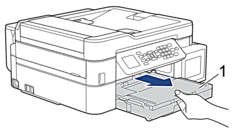
- Задвиньте два зеленых рычага внутрь устройства, чтобы высвободить застрявшую бумагу.
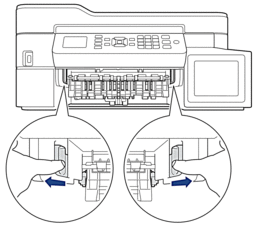
- Медленно вытащите замятую бумагу (1) из устройства.
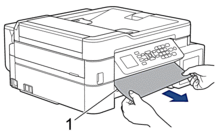
- Возьмитесь обеими руками снизу за пластиковые фиксаторы с обеих сторон устройства, поднимите и откройте крышку сканера (1).
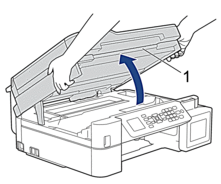
- Медленно вытащите замятую бумагу (1) из устройства.
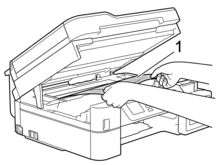
- ВАЖНАЯ ИНФОРМАЦИЯ
-
- НЕ ПРИКАСАЙТЕСЬ к ленте позиционирования печатающей головки, то есть к тонкой пластмассовой ленте, которая проходит по ширине устройства (1). Это может привести к повреждению устройства.

- Если печатающая головка находится в правом углу (как показано на иллюстрации 2), сдвинуть ее не удастся. Выполните указанные ниже действия.
- Закройте крышку сканера и подсоедините шнур питания.
- Снова откройте крышку сканера, а затем нажмите и удерживайте кнопку Стоп/Выход, чтобы печатающая головка переместилась в центр.
- Отключите устройство от источника электропитания и осторожно извлеките застрявшую бумагу.
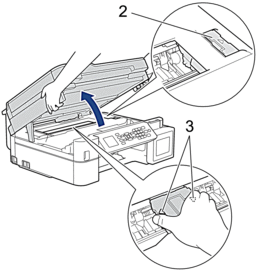
- Если замятие бумаги произошло под печатающей головкой, отключите устройство от источника электропитания, а затем сдвиньте печатающую головку и извлеките бумагу.
Удерживайте вогнутые участки с треугольными метками, как показано на иллюстрации (3), чтобы сместить печатающую головку.
- В случае попадания чернил на кожу или одежду немедленно смойте их водой с мылом или моющим средством.
 Если на ЖК-дисплее отобразилось сообщение об ошибке [Повтор. замятие A], переместите печатающую головку (при необходимости), чтобы извлечь бумагу, оставшуюся в этой области. Убедитесь, что в углах устройства (1) и (2) не осталось обрывков бумаги.
Если на ЖК-дисплее отобразилось сообщение об ошибке [Повтор. замятие A], переместите печатающую головку (при необходимости), чтобы извлечь бумагу, оставшуюся в этой области. Убедитесь, что в углах устройства (1) и (2) не осталось обрывков бумаги.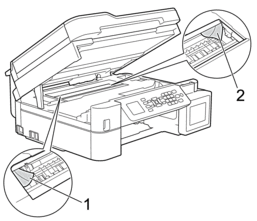
- Осторожно закройте крышку сканера двумя руками.
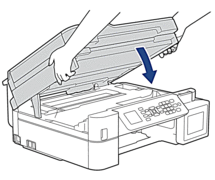
 Если на ЖК-дисплее появилось сообщение об ошибке [Повтор. замятие A], выполните следующие действия:
Если на ЖК-дисплее появилось сообщение об ошибке [Повтор. замятие A], выполните следующие действия:- Тщательно осмотрите устройство внутри (1) на предмет обрывков бумаги.

- Сожмите оба рычага (1) и откройте крышку устранения замятия бумаги с задней стороны устройства.
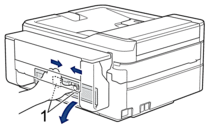
- Медленно вытащите замятую бумагу из устройства.

- Закройте крышку устранения замятия бумаги. Убедитесь, что крышка полностью закрыта.
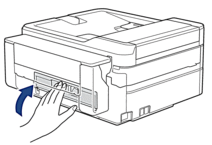
- Задвиньте лоток в устройство до упора.
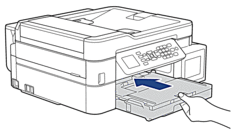
- Придерживая лоток для бумаги в устройстве, выдвиньте опорную панель (1) до защелкивания на месте, а затем раскройте щиток опорной панели (2).

- Вновь подсоедините кабель питания.
Эта страница была полезной?



